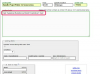Можете да получите достъп до вашия уебсайт и сървър чрез FileZilla.
FileZilla е безплатна програма за интерфейс на FTP сървър, която ви позволява да качвате и изтегляте страници, изображения, видеоклипове и документи от вашия уебсайт. Програмата FileZilla осъществява достъп до вашия уебсайт чрез сървър. Може да се наложи да промените паролата, която използвате за достъп до уебсайта и сървъра, ако подозирате, че някой е хакнал във вашата система. Използването на FileZilla прави лесен процес за промяна на паролата. Всичко, от което се нуждаете, са няколко минути и нова, запомняща се парола.
Етап 1
Влезте в сървъра от вашата машина. Трябва да използвате собствения си компютър за достъп до сървъра и промяна на паролата.
Видео на деня
Стъпка 2
Стартирайте програмата "FileZilla Server Interface.exe" във FileZilla. В XAMPP можете да получите достъп до сървъра през администраторския интерфейс от контролния панел.
Стъпка 3
Кликнете върху „Свързване със сървъра“. Въведете 127.0.0.1 в секцията "Адрес на сървъра", 14147 в секцията "Порт" и използвайте текущата си парола в секцията "Парола за администриране". Щракнете върху „OK“.
Стъпка 4
Проверете дали сте влезли правилно. Ако е така, трябва да видите „Влезли сте“ в прозореца на сървъра.
Стъпка 5
Щракнете върху „Редактиране“ и „Настройки“. Изберете „Настройки на интерфейса на администратора“. Поставете отметка в квадратчето „Промяна на администраторска парола“.
Стъпка 6
Въведете новата парола в секцията „Нова“ и въведете отново новата парола в полето по-долу. Щракнете върху "OK" и затворете програмата FileZilla.
Стъпка 7
Рестартирайте сървъра, за да финализирате новите настройки.
Бакшиш
Използвайте нова парола, която съдържа главни и малки букви, както и цифри.